- Muallif Jason Gerald [email protected].
- Public 2024-01-19 22:14.
- Oxirgi o'zgartirilgan 2025-01-23 12:51.
Agar siz Mac -ga Advanced Mac Cleaner -ni noto'g'ri o'rnatgan bo'lsangiz, dasturni kompyuteringizdan olib tashlash uchun ushbu maqoladagi ko'rsatmalarga amal qiling.
Qadam
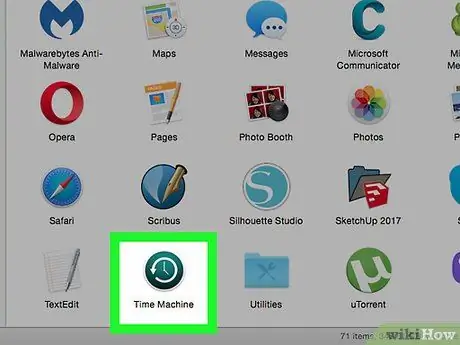
Qadam 1. Avval muhim fayllarni zaxiralang
Ochilgan hujjatlarni saqlashni unutmang. Quyidagi amallarni bajarishga harakat qiling:
- Xatcho'plarni veb -brauzeringizda eksport qiling.
- Kalit zanjir bilan bog'liq sozlamalarning nusxasini yarating (maxfiy ma'lumotlar, parollar, foydalanuvchi nomlari va boshqalar).
- Saqlanmagan hujjatlar yoki fayllarni saqlang.
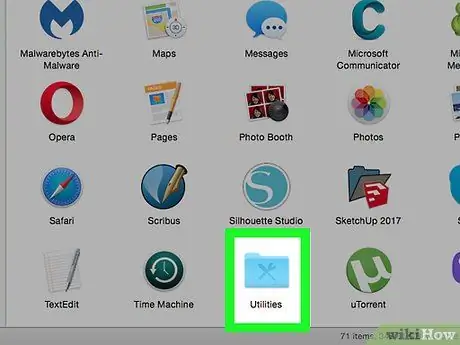
Qadam 2. Ilovalar fayli papkasida joylashgan Utilities pastki papkasini oching
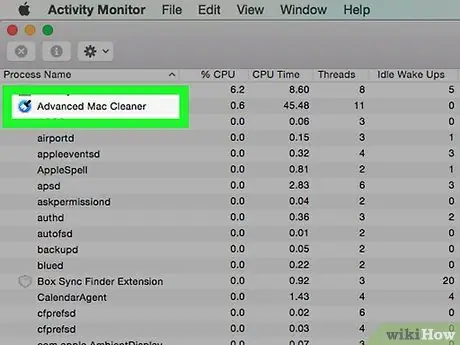
Qadam 3. Faoliyat monitorini ishga tushiring
Keyin, Advanced Mac Cleaner-ni toping va Activity Monitor-ning yuqori chap burchagidagi kichik i belgisini bosing. Uchinchi yorliqni bosing "Fayllar va portlarni ochish". Ilova bilan bog'liq barcha "Chiqish ma'lumotlari" ni yozib oling (yoki nusxa ko'chiring va joylashtiring).
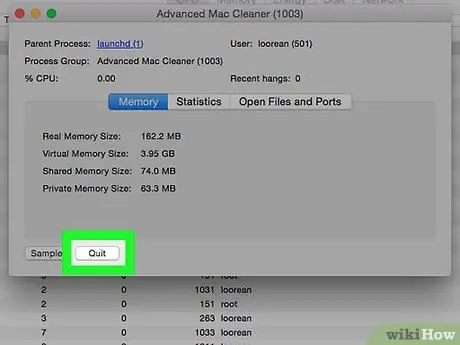
Qadam 4. Tayyor bo'lgach, Chiqish tugmasini bosing
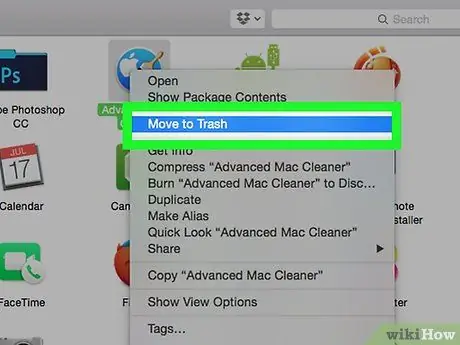
Qadam 5. Orqa o'q yorlig'ini bosing, keyin Ilovalar papkasini tekshiring
Ilovani axlat qutisiga olib, Advanced Mac Cleaner dasturini olib tashlashga harakat qiling.
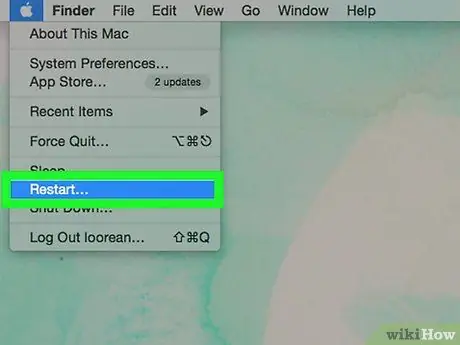
Qadam 6. Siz qilgan ishni saqlang va kompyuterni qayta ishga tushiring
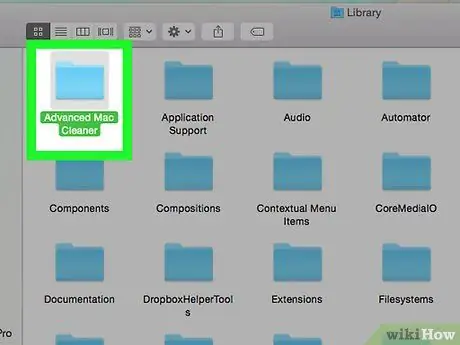
Qadam 7. Kengaytirilgan Mac tozalovchi bilan bog'liq har qanday narsani tozalab ko'ring
Siz buni kutubxona papkasiga borib, u erda qolgan xizmat fayllarini qo'lda o'chirib tashlashingiz mumkin.
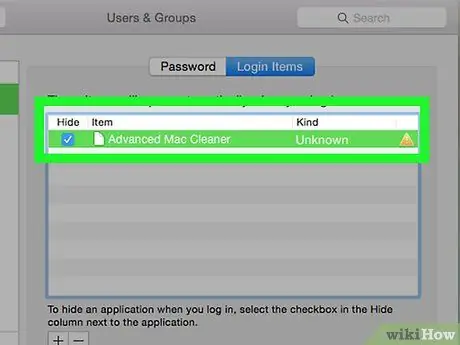
Qadam 8. "Kirish elementlari" bo'limidan Mac -da hali ham ishlayotgan "Kengaytirilgan Mac tozalovchi" bilan bog'liq hamma narsani o'chirib tashlang
Buning uchun quyidagi amallarni bajaring.
- Tizim sozlamalarini oching, u odatda ekranning pastki qismidagi Mac dock -da joylashgan.
- "Foydalanuvchilar va guruhlar" bo'limiga o'ting.
- "Foydalanuvchilar va guruhlar" ochilganda, ilgari aytib o'tilgan "Kirish elementlari" yorlig'ini bosing.
- Ishga tushirish menyusi ro'yxatida "Kengaytirilgan Mac tozalagich" ni belgilang, so'ng "Minus" belgisini bosing.
- Endi siz uni muvaffaqiyatli o'chirdingiz.
Maslahatlar
- Sizga kerak bo'lmagan dasturlarni yoki keraksiz dasturlarni (PUP yoki PUA/ potentsial kiruvchi dastur) yuklamaslikni tavsiya qilamiz. Dasturiy ta'minotdan saqlanishning eng yaxshi usuli (odatda boshqa dasturlar bilan avtomatik ravishda o'rnatiladigan kiruvchi dasturlar) - ehtiyot choralarini ko'rish.
- "Keraksiz dasturlar" paydo bo'lishining oldini olish uchun siz o'rnatayotgan dastur ko'rsatadigan sehrgarni diqqat bilan o'qing va noma'lum dasturlarni o'z ichiga olmang. Agar siz Mac qurilmasidan foydalanayotgan bo'lsangiz ham, bu juda muhim harakat. Bu kompyuterni toza saqlashning oson va samarali usuli.
- Bu harakat talab qilinadi, chunki yuqorida tavsiflangan dasturlar ixtiyoriy ravishda keraksiz/ishlatilmaydigan/aloqasi yo'q, chunki ular Mac -ga yuklanadi yoki o'rnatiladi, chunki siz tajribasiz kompyuter foydalanuvchisiz.






